Excel là một gương mặt vô cùng quen thuộc với sinh viên hay nhân viên văn phòng. Đây là công cụ đồng hành giúp người dùng thực hiện cách phép tính, trình bày số liệu,… trên bảng tính một cách nhanh chóng và dễ dàng. Tổng hợp các hàm cơ bản trong Excel qua bài viết này sẽ giúp bạn hiểu hơn về công cụ này.
1. Các hàm cơ bản trong Excel về tính toán
Tổng hợp các hàm cơ bản trong Excel về tính toán.
1.1. Hàm SUM
Hàm SUM dùng để tính tổng tất cả các số có trong dãy ô mà người dùng chọn (muốn tính).
Công thức tính của hàm SUM:
=SUM(Number1, Number2,…)
Ví dụ: =SUM(20,40,60) có nghĩa là cộng các số này lại với nhau và cho ra kết quả là 120.
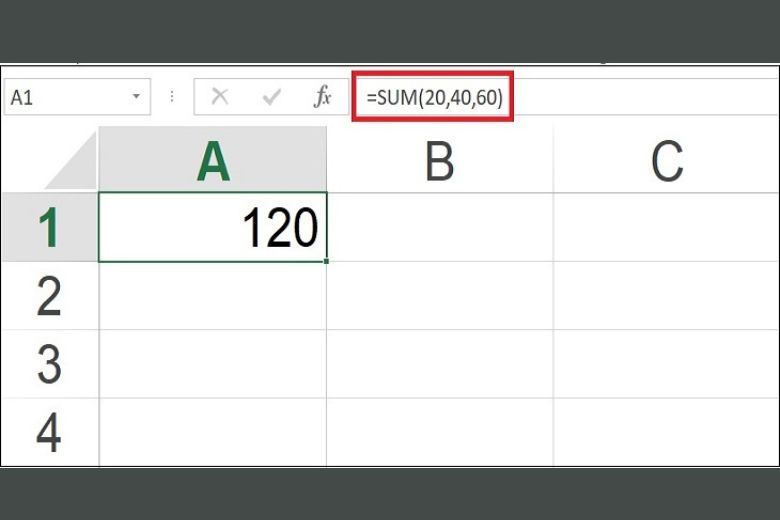
Ví dụ: =SUM(A1:A3) nghĩa là tính tổng các dãy số từ ô A1 đến ô A3 sẽ cho ra kết quả là 120.
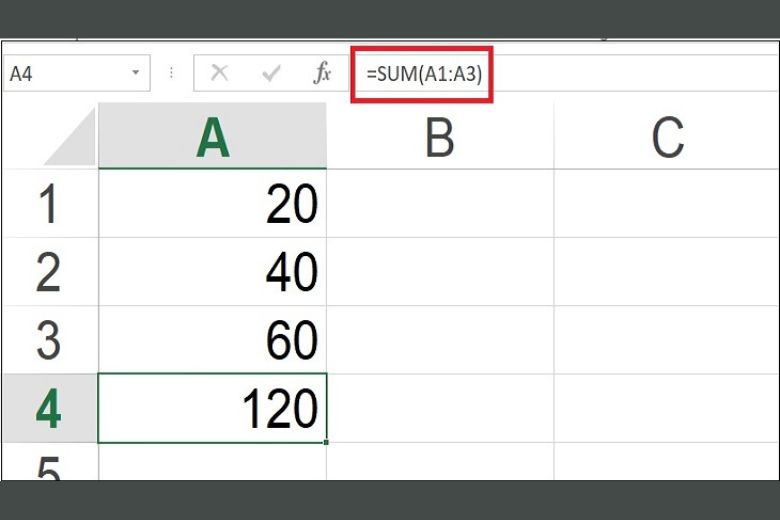
1.2. Hàm MIN/MAX
Hàm MIN/MAX dùng để tính giá trị nhỏ/ lớn nhất trong một phạm vi dữ liệu hoặc cả bảng tính.
Công thức tính của hàm MIN/MAX
=MIN(Number1, Number2,…)
=MAX(Number1, Number2)
Ví dụ: =MIN(A2:C5) sẽ cho ra kết quả là 25 – giá trị nhỏ nhất ở vùng dữ liệu mà bạn chọn.
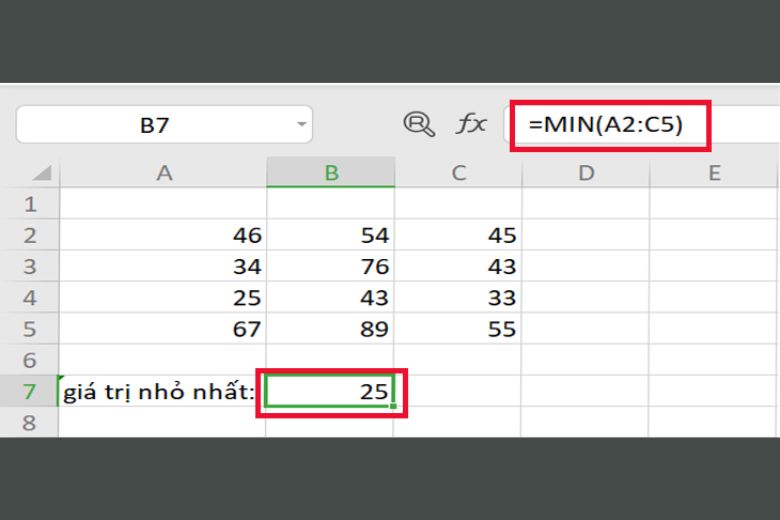
Ví dụ: =MAX(A2:C5) sẽ cho ra kết quả là 89 – giá trị lớn nhất ở vùng dữ liệu mà bạn chọn.

1.3. Hàm COUNT/COUNTA
Để đếm các ô có chứa số trong phạm vi dữ liệu, ta dùng hàm COUNT.
Công thức tính của hàm COUNT:
=COUNT(Value1,…)
Ví dụ: =COUNT(A2:C5) sẽ cho ra kết quả là 9 – tổng số lượng ô có chứa số.
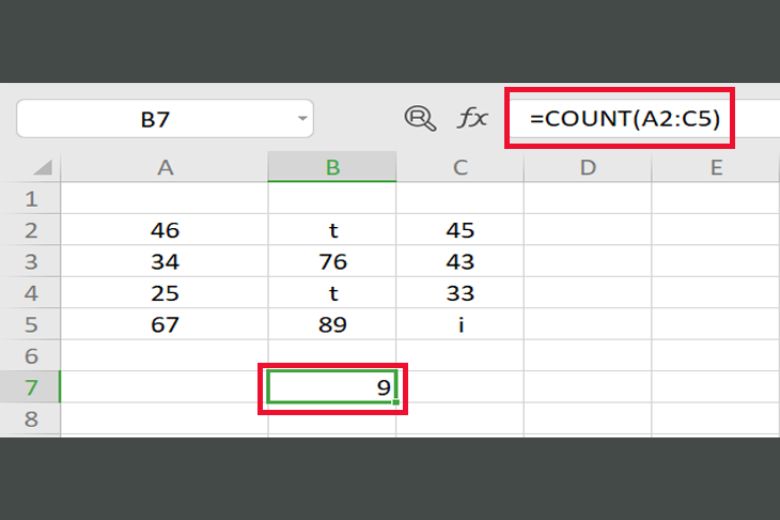
Để đếm các ô không trống trong phạm vi dữ liệu nhất định, ta dùng hàm COUNTA.
Công thức tính của hàm COUNTA:
=COUNTA(Value1,…)
Ví dụ: =COUNTA(A2:C5) sẽ cho ra kết quả là 8 – số lượng ô có chứa số hay kí tự.
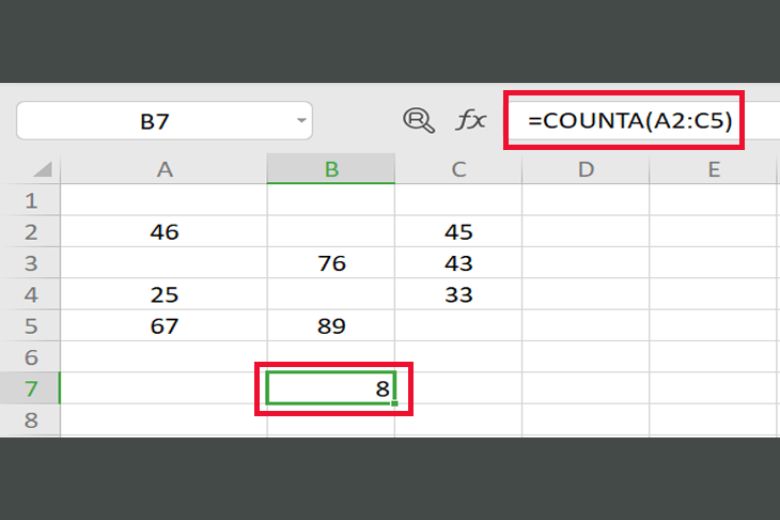
1.4. Hàm AVERAGE
Để tính trung bình cộng của một dãy số có trong trang tính, ta dùng hàm AVERAGE.
Công thức tính của hàm AVERAGE:
=AVERAGE(Number1, Number2,…)
Ví dụ: Để tính mức lương trung bình của 6 tháng, ta dùng công thức sau: =AVERAGE(C3:C8)
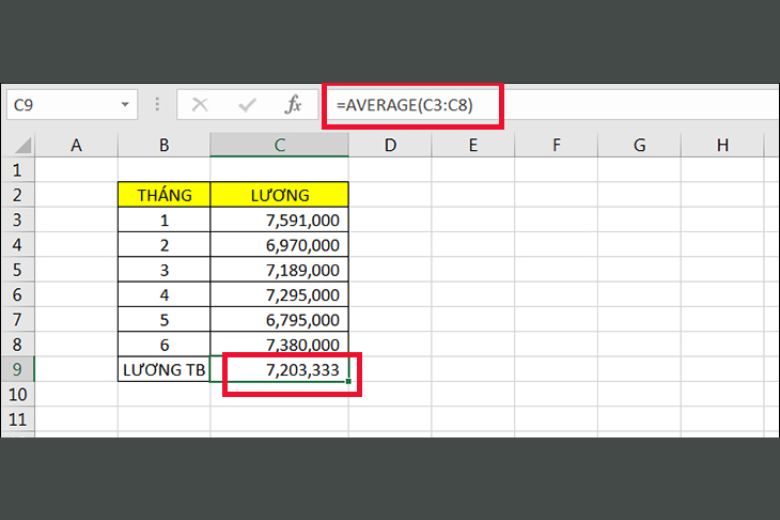
2. Các hàm cơ bản trong Excel về điều kiện Logic
Cùng tham khảo các hàm cơ bản trong Excel về điều kiện Logic
2.1. Hàm COUNTIF
Để đếm ô trong một vùng dữ liệu được chọn thỏa mãn điều kiện, ta dùng hàm COUNTIF.
Công thức tính của hàm COUNTIF:
=COUNTIF(Range, Criteria)
Ví dụ, khi bạn nhập công thức: =COUNTIF(C2:C11,”>150”), kết quả trả về sẽ là 8 đúng với điều kiện số lượng hàng tồn là 150 trở lên.
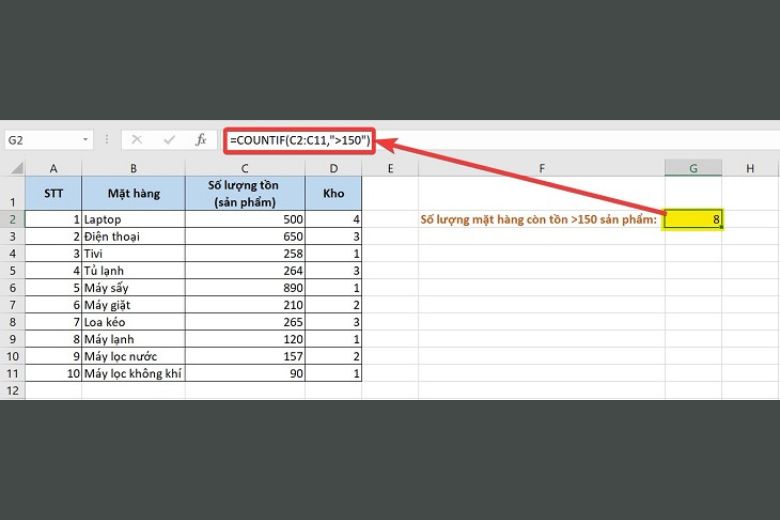
2.2. Hàm IF
Hàm IF được dùng để kiểm tra dữ liệu có thỏa điều kiện của người dùng đặt ra hay không và cho ra kết quả trả về theo biểu thức logic đúng hoặc sai.
Công thức tính của hàm IF:
=IF(Logical_test, Value_if_true, Value_if_false)
Lưu ý: Nếu người dùng bỏ trống 2 điều kiện Value_if_true, Value_if_false, giá trị là 0 nếu thỏa mãn điều kiện và sẽ trả giá trị là FALSE nếu không thỏa.
Bạn có thể theo dõi kỹ hơn qua ví dụ ở hình dưới này, lưu ý điều kiện sẽ là: Điểm số từ 7 trở lên là Đạt, ngược lại là Không Đạt nếu điểm số dưới 7.
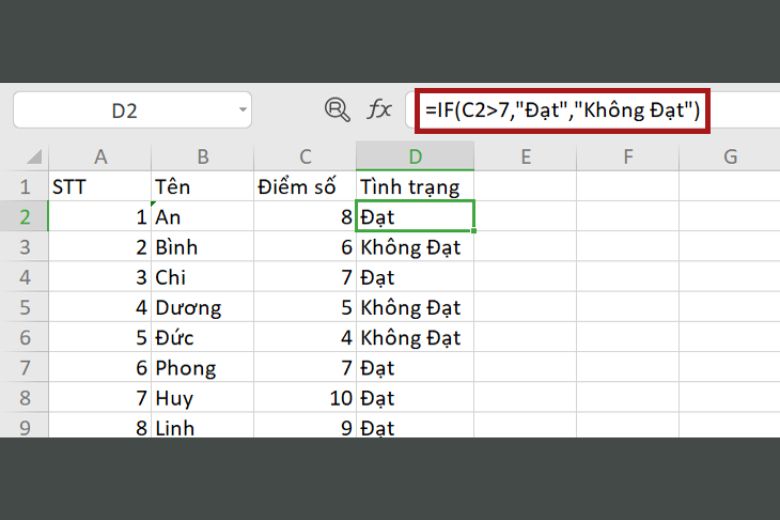
2.3. Hàm SUMIF
Hàm SUMIF dùng để tính tổng các giá trị thỏa điều kiện xác định.
Công thức tính của hàm SUMIF:
=SUMIF(range,criteria,[sum_range])
Ví dụ: Để tính tổng số màu cam nằm trong cột A có số lượng là bao nhiêu ở cột B, ta dùng công thức: =SUMIF(A1:A8,”cam”,B1:B8).
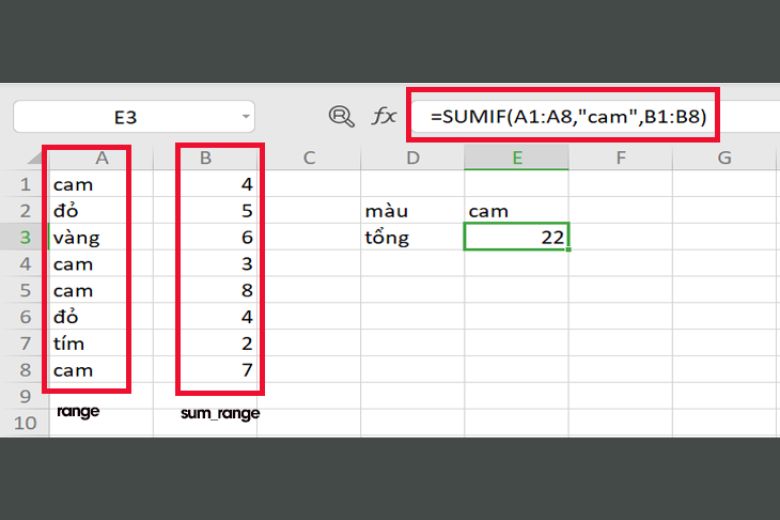
3. Các hàm cơ bản trong Excel sử dụng cho văn bản
Tiếp theo, hãy cùng mình khám phá các hàm cơ bản trong Excel sử dụng cho văn bản ngay dưới đây.
3.1. Hàm LEFT/RIGHT/MID
Để cắt ký tự bên trái chuỗi văn bản mà mình chọn, ta sử dụng hàm LEFT.
Công thức tính của hàm LEFT:
=LEFT(text,[num_chars])
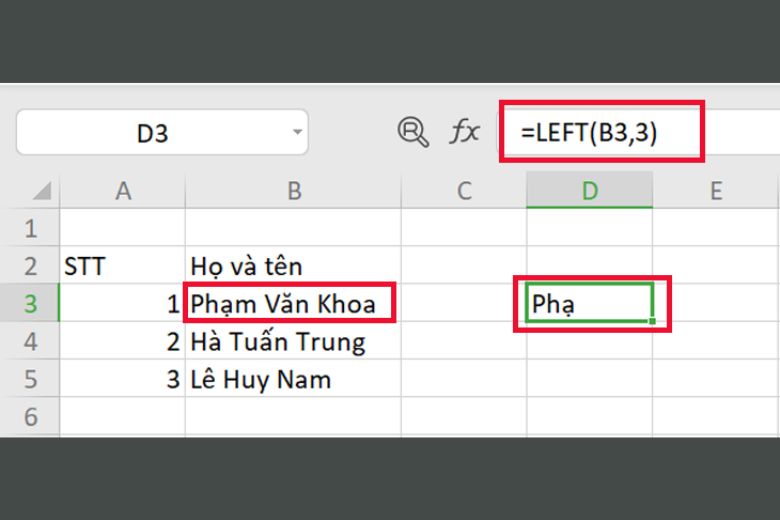
Để tách ký tự bên phải chuỗi văn bản mà mình chọn, ta sử dụng hàm RIGHT.
Công thức tính của hàm RIGHT:
=RIGHT(text,[num_chars])
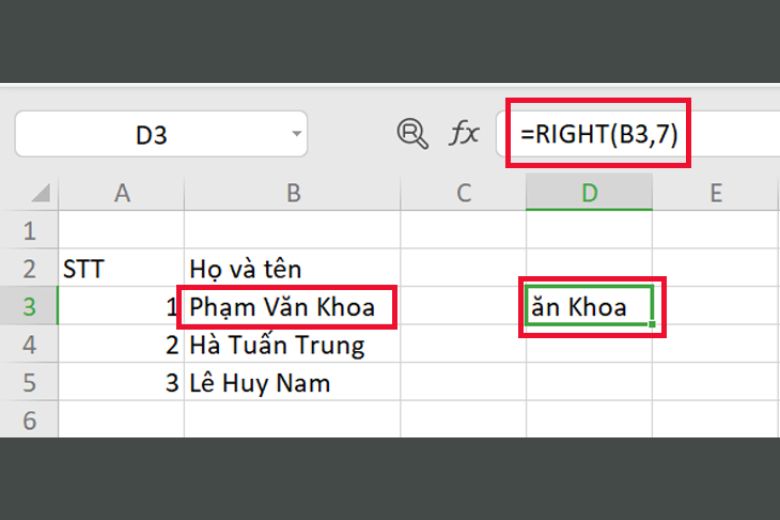
Đối với hàm MID sẽ trả về kết quả là số lượng ký tự cụ thể trong chuỗi văn bản xuất phát từ vị trí do bạn chỉ định đồng thời dựa trên số lượng ký tự mà bạn muốn.
Công thức tính của hàm MID:
=MID(text,[num_chars])
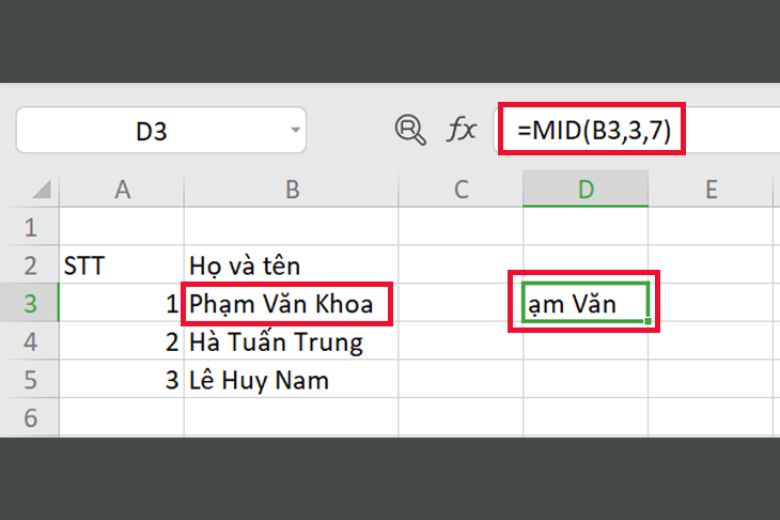
3.2. Hàm CONCAT
Để nối hai hay nhiều văn bản thành chuỗi văn bản, ta sử dụng hàm CONCAT.
Công thức tính của hàm CONCAT:
=IF(Logical_test;Value_if_true;Value_if_false)
Lưu ý: Nếu người dùng bỏ trống 2 điều kiện Value_if_true, Value_if_false, giá trị là 0 nếu thỏa mãn điều kiện và sẽ trả giá trị là FALSE nếu không thỏa.
Ví dụ: =CONCAT(“Di”,” “,”Động”,” “,”Việt”,” “,”xin”,” “,”chào”,” “,”Quý”,” “, “khách.”) sẽ trả về kết quả: “Di Động Việt xin chào Quý khách”.
4. Các hàm cơ bản trong Excel về ngày tháng
Cùng khám phá các hàm cơ bản trong Excel về ngày tháng ngay dưới đây.
4.1. Hàm NOW
Hàm NOW được dùng để hiển thị ngày và giờ hiện tại trên hệ thống hiện tại hoặc nếu bạn muốn tính toán giá trị dựa trên ngày/giờ hiện tại và update lại mỗi khi mở trang tính.
Công thức tính của hàm NOW:
=NOW()
Chẳng hạn, nếu nhập =NOW() thì máy sẽ trả về kết quả ngày giờ hiện tại có trên hệ thống của bạn. Còn nếu nhập theo cú pháp =NOW()+8 thì kết quả trả về sẽ là ngày và giờ của 8 ngày trong tương lai.
4.2. Hàm DATE
Hàm DATE đưa ra kết quả số cho ngày cụ thể.
Công thức tính của hàm DATE:
=DATE(Year,Month,Day)
Trong đó, Year là Năm, Month là Tháng, Day là Ngày.
Ví dụ: =DATE(2023,7,7) trả về kết quả ngày 7 tháng 7 năm 2023.
5. Các hàm cơ bản trong Excel về tra cứu dữ liệu
Cuối cùng, hãy cùng mình tìm hiểu về các hàm Excel cơ bản về tra cứu dữ liệu.
5.1. Hàm VLOOKUP
Hàm VLOOKUP được sử dụng khi cần dò tìm data trong 1 bảng, theo dãy dọc và trả về data tương ứng theo hàng ngang.
Công thức tính của hàm VLOOKUP:
=VLOOKUP(Lookup_value, Table_array, Col_index_ num, Range_lookup)
Ví dụ: Để xác định mức chi trả phụ cấp cho nhân viên, bạn có thể tham khảo ở ví dụ dưới này.
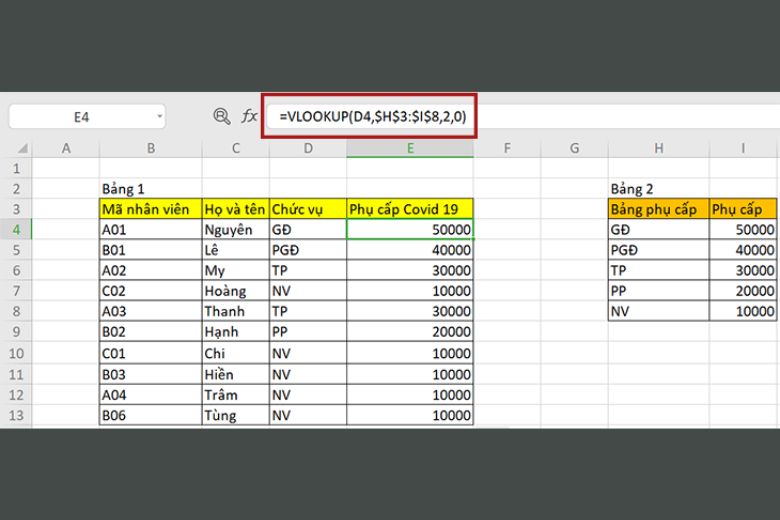
5.2. Hàm INDEX
Hàm INDEX trả về kết quả giá trị hoặc tham chiếu giá trị khác có trong bảng hoặc ở phạm vi nhất định.
Công thức tính của hàm INDEX:
=INDEX(array, row_num, column_num)
Bạn có thể tham khảo sơ qua công thức có trong hình ảnh dưới này để tìm giá trị phần tử ở cột thứ 1, dòng thứ 4 ở trong bảng.
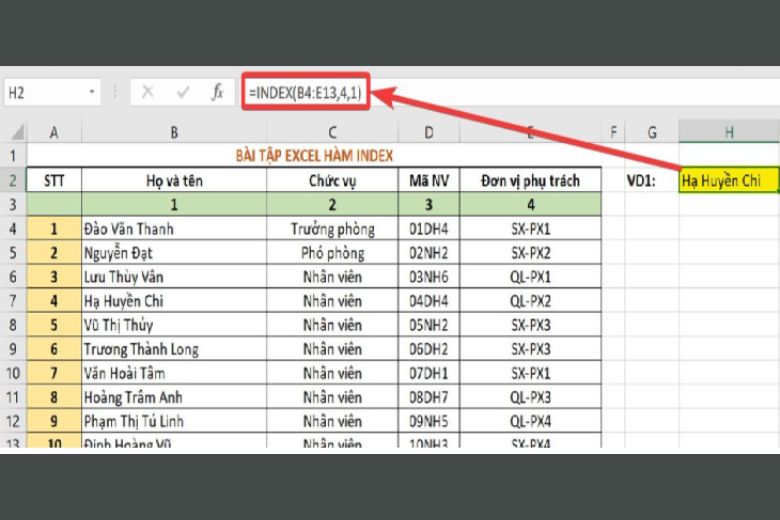
5.3. Hàm MATCH
Hàm MATCH được sử dụng để tìm kiếm và xác định vị trí tương đối của một giá trị trong 1 ô hoặc 1 mảng.
Công thức tính của hàm MATCH:
=Match(Lookup_value, Lookup_array, Match_type)
Ví dụ: Chẳng hạn, bạn muốn tìm kiếm vị trí của học sinh Lâm Thiên Trang trong bộ hồ sơ thi tuyển thì có thể áp dụng công thức tương tự như hình dưới này.
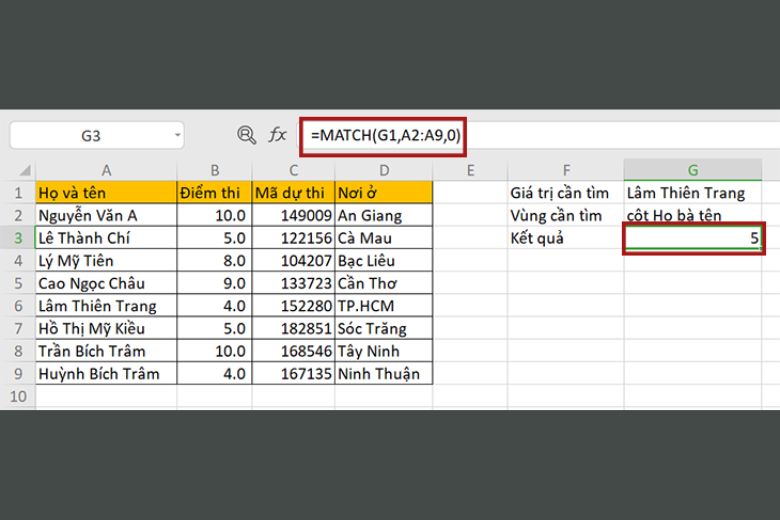
5.4. Hàm HLOOKUP
Hàm HLOOKUP dùng để tìm kiếm data trên dòng đầu tiên của bảng tham chiếu và trả về kết quả tương ứng trong phạm vi mà người dùng chọn.
Công thức tính của hàm HLOOKUP:
=HLOOKUP(Lookup_value, Table_ array, Row_index_Num, Range_lookup)
Ví dụ: Bạn muốn xếp hạng học sinh ở Bảng 1 với dữ liệu có trong Bảng 2, ta sẽ sử dụng công thức như bên hình dưới. Điều này có nghĩa là hàm sẽ dò điểm số học sinh ở ô C4 trong Bảng 2 từ trái qua, khi chúng tìm thấy giá trị gần bằng sẽ trả về data xếp loại tương ứng ở hàng 2.
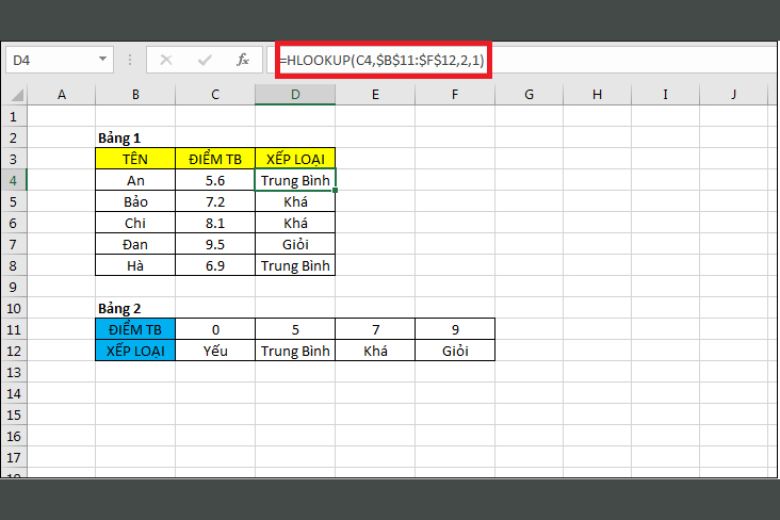
6. Tổng kết
Tổng hợp 15 hàm cơ bản trong Excel bất cứ ai cũng đều nên biết qua bài viết này hi vọng sẽ giúp các bạn độc giả hiểu hơn về các hàm trên. Đừng quên follow Dchannel thuộc hệ thống cửa hàng Di Động Việt để cập nhật mọi thông tin, thủ thuật hay bài viết mới nhất về công nghệ hiện nay nhé.
Khi lựa chọn Di Động Việt, quý khách hàng sẽ nhận được “CHUYỂN GIAO GIÁ TRỊ VƯỢT TRỘI”. Di Động Việt chúng tôi luôn tận tâm và trách nhiệm trong việc mang đến các giá trị cùng lợi ích cao nhất đến mỗi khách hàng. Đồng thời đảm bảo sản phẩm chính hãng với giá hợp lý nhất cho người dùng.
Xem thêm:
- Hướng dẫn 5 cách đánh số trang trong Excel 2003, 2007, 2010, 2016 chi tiết, dễ dàng áp dụng
- Cách chuyển chữ hoa thành chữ thường trong Excel và ngược lại
- Hướng dẫn 2 cách sắp xếp tên theo thứ tự ABC trong Excel đơn giản khi lập danh sách
- 3 Cách xóa dòng trong Excel cực đơn giản mà bạn nên biết
Di Động Việt